Utilizar o canal do Facebook
Nota
As informações de disponibilidade de caraterísticas são as seguintes.
| Dynamics 365 Contact Center — incorporado | Dynamics 365 Contact Center — Autónomo | Dynamics 365 Customer Service |
|---|---|---|
| Sim | Sim | Sim |
Quando você faz login, seus itens de trabalho ficam disponíveis no painel do agente. Para saber mais, vá para Exibir painel do agente e conversas do agente (itens de trabalho).
Pré-requisito
Certifique-se de que o administrador configurou um canal Facebook.
Notificação de Facebook de entrada
Recebe uma notificação quando um cliente pedir uma conversa pelo Facebook. Quando aceita o Facebook pedido, inicia-se uma sessão e é apresentado o painel de comunicação no qual pode trocar mensagens com o cliente.
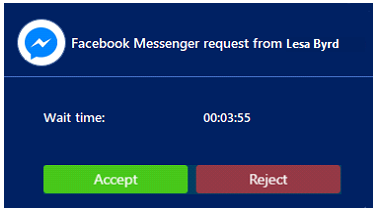
Na aplicação, pode:
- Ver informações do cliente no formulário Conversa Ativa
- Ver painel de comunicações
- Utilizar as opções de chamada e a interação visual no chat ao vivo
- Monitorizar o sentimento dos clientes em tempo real
- Gerir sessões
- Gerir aplicações
- Utilizar ferramentas de produtividade
- Criar um registo
- Procurar, associar e desassociar um registo
- Procurar e partilhar artigos da base de dados de conhecimento
- Tomar notas específicas da conversação
- Compreender os estados das conversações
- Gerir estado da presença
- Procurar transcrições
- Ver formulários de conversação e sessão
- Ver conversas ativas para um pedido de conversa de entrada
- Procurar transcrições
Aviso de privacidade
Os clientes são os únicos responsáveis por utilizar o Dynamics 365, esta funcionalidade e qualquer serviço ou recurso associado em conformidade com todas as leis aplicáveis, tal como leis relacionadas com o acesso a análises e monitorização de empregados individuais, gravação e armazenamento comunicações com os respetivos utilizadores finais. Isto inclui a notificação adequada aos utilizadores finais que as comunicações com agentes podem ser monitorizadas, registadas ou armazenadas e, conforme necessário, das leis aplicáveis, obter o consentimento dos utilizadores finais antes de utilizar a funcionalidade com as mesmas. Os clientes também são incentivados a ter um mecanismo adequado para informar os agentes de que as respetivas comunicações com os utilizadores finais podem ser monitorizadas, registadas ou armazenadas.
Enviar e receber anexos de ficheiros
Pode enviar anexos de ficheiros para clientes durante uma conversa por canal Facebook. Antes de enviar um ficheiro, certifique-se de que compreende o limite de tamanho do ficheiro e os tipos de extensão de ficheiro definidos pelo seu administrador.
O painel de comunicação exibe os arquivos que você recebe de um cliente. Para ver o ficheiro, selecione-o e guarde-o no computador. O nome de ficheiro que vê numa imagem que o cliente envia poderá não refletir o nome real do ficheiro, mas um número gerado aleatoriamente.
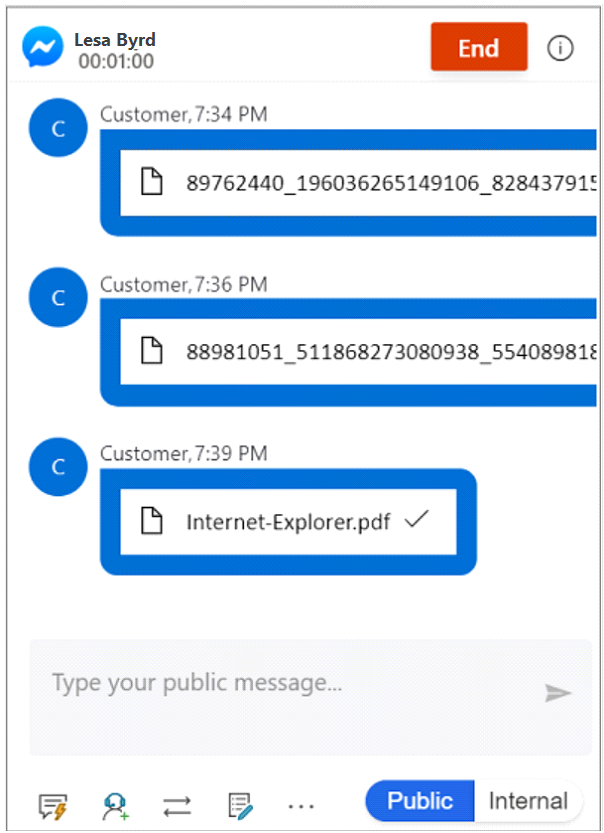
Se um cliente enviar um tipo de extensão de arquivo não suportado, a seguinte mensagem de erro aparecerá no painel de comunicação: Erro: O cliente enviou um tipo de mensagem não suportado.
Enviar um ficheiro
Para enviar um ficheiro, siga estes passos:
Selecione as reticências (...) no painel de comunicações.
Selecione Anexar ficheiro. É apresentada uma janela.
Procure e selecione o ficheiro para o enviar.
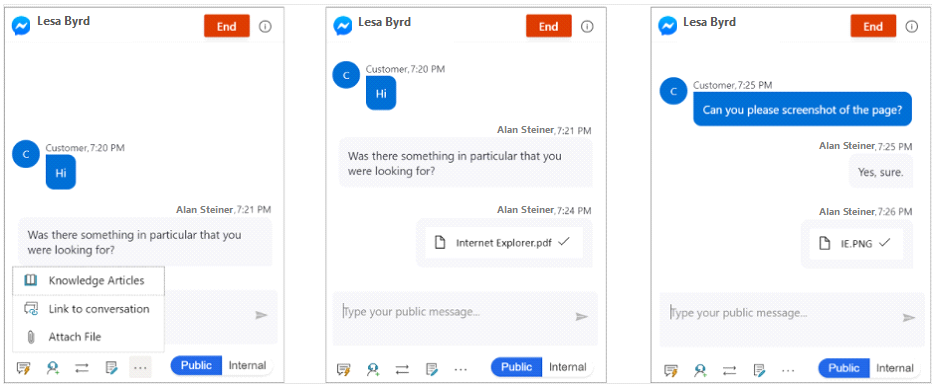
Para saber mais sobre a configuração do Facebook canal, vá para Configurar um Facebook canal.